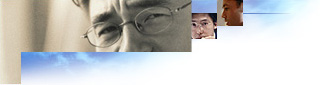Referenz
Einstellungen und Einschränkungen
Internetdienstanbieter, Internetinhaltsanbieter und Firmenadministratoren können vor der Installation des Browsers Standardeinstellungen für die Benutzer angeben. Sie konfigurieren diese Einstellungen in Schritt 5 des Assistenten für die Internet Explorer-Anpassung. Beispielsweise können Sie folgende Einstellungen vornehmen:
- Angeben von Serverlisten für Komponenten wie Chat und NetMeeting.
- Festlegen, welche Programme für E-Mail und Internetanrufe verwendet werden und Einrichten einer Seite zum regelmäßigen Aktualisieren von Benutzern.
- Vordefinieren der Verbindungseinstellungen des Benutzers. Falls Sie mehrere Verbindungseinstellungen verwalten müssen, können Sie auch das Administration Kit für den Verbindungsmanager verwenden und dann Ihr angepasstes Profil importieren.
Firmenadministratoren
Als Firmenadministrator können Sie ferner Richtlinien und Einschränkungen festlegen, über die Sie die Bandbreite verwalten, das Verhalten und Erscheinungsbild von Internet Explorer steuern und die vom Benutzer änderbaren Features bestimmen können.
Eine Erläuterung dieses Features finden Sie unter Systempraktiken und Einschränkungen.
Durch die Möglichkeit, Richtlinien und Einschränkungen festzulegen, wird der Funktionsumfang des Anpassungsassistenten erweitert. Beispielsweise ist es nicht mehr erforderlich, Einstellungen auf dem Computer jedes Benutzers gesondert vorzunehmen. Falls einzelne Benutzergruppen spezielle Anforderungen haben, können Sie Profilmanager-Dateien (.ins) für verschiedene Benutzergruppen erstellen.
Sie können Richtlinien und Einschränkungen auf zwei Arten festlegen:
- In Schritt 5 des Anpassungsassistenten.
- Im Profilmanager unter Verwendung der automatischen Konfiguration.
Um den Profilmanager einzusetzen, erstellen Sie zunächst ein neues Benutzerprofil oder öffnen ein bestehendes Profil. Dann erweitern Sie die Ordner so lange, bis die zu ändernde Einstellung oder Einschränkung angezeigt wird. Weitere Informationen über die einzelnen Kategorien von Richtlinien und Einschränkungen erhalten Sie, indem Sie auf den Ordner für die betreffende Kategorie klicken.
Bei der automatischen Konfiguration bleiben Browsereinstellungen und Einschränkungen an dem Speicherort erhalten, den Sie im Anpassungsassistenten oder im Dialogfeld Internetoptionen angegeben haben. So überprüfen Sie diesen Speicherort auf den Computern der Benutzer:
- Klicken Sie im Browser auf das Menü Extras.
- Klicken Sie auf Internetoptionen.
- Klicken Sie auf die Registerkarte Verbindungen und anschließend auf LAN-Einstellungen.
Überprüfen Sie, ob die Option Automatisches Konfigurationsskript verwenden aktiviert ist, und überprüfen Sie den Pfad im Feld Adresse.
In folgenden Kategorien können Sie Einschränkungen festlegen:
- Einstellungen für den Assistenten: Entspricht den Seiten des Assistenten für die Internet Explorer-Anpassung. Auf diesen Seiten können Sie Einstellungen und Änderungen durch die automatische Konfiguration vornehmen.
- Interneteinstellungen: Enthält Einstellungen aus dem Dialogfeld Internetoptionen, beispielsweise Einstellungen zur Sicherheit, zu Bewertungen und Verbindungen sowie zu Channels und den Browsermenüs.
- Web-Desktop: Ermöglicht es Ihnen, festzulegen, wie Benutzer mit der Shell, dem sichtbaren Teil ihres Betriebssystems, interagieren können. Diese Einstellungen steuern, wie Benutzer Dateien verwalten, wie ihr Startmenü aussieht, wie sie Drucker verwenden und wie sie andere alltägliche Aufgaben lösen.
- Abonnements: Ermöglicht es Ihnen, die Bandbreite und die Arbeitsweise der Benutzer mit Abonnements und Channels zu steuern. Die Einstellungen sind nützlich, wenn Sie die Serverauslastung begrenzen möchten.
- NetMeeting, Chat, Outlook Express: Ermöglichen Ihnen die Steuerung der Bandbreite, der Servereinstellungen und des Erscheinungsbilds dieser Komponenten.
Anmerkung
- Wenn Sie mit .adm-Dateien vertraut sind, können Sie Richtlinien und Einstellungen verwenden, die Sie in eigenen .adm-Dateien gespeichert haben, indem Sie auf Richtlinie und anschließend auf Importieren klicken. Sie finden anpassbare .adm-Dateien im Unterordner des IEAK\Policies-Ordners für die entsprechende Sprache.